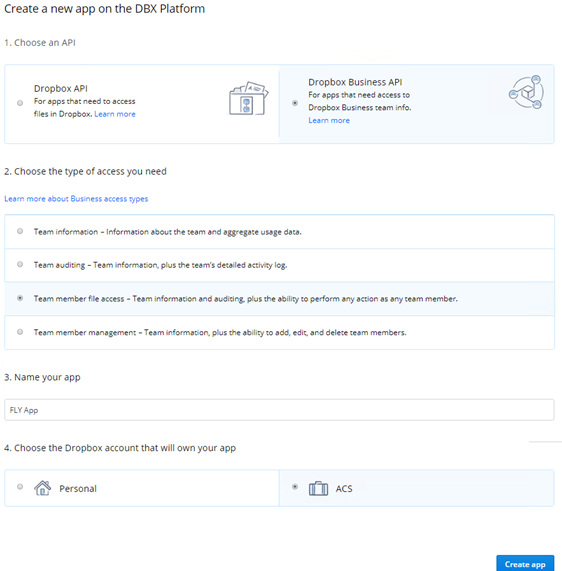
FLY で以下の認証タイプを使用して Dropbox 接続を追加することができます。
• アプリ認証
アプリ認証の使用をお勧めします。この認証には認証プロセス中に資格情報が必要となります。
上記の方法で Dropbox 接続を追加する前に、まず Dropbox 環境でアプリを準備する必要があります。Dropbox アプリを作成する方法については、以下の説明を参照してください。
1. https://www.dropbox.com/developers にログインします。
2. 右上の [App console] をクリックします。
3. My apps 画面で [Create app] をクリックします。
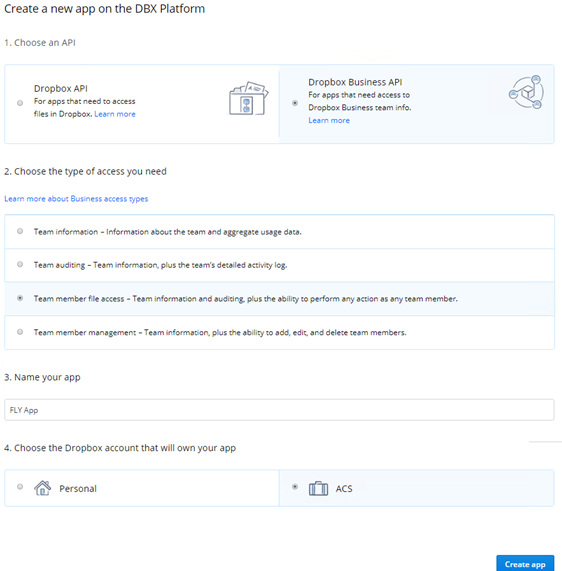
4. Choose an API セクションで Dropbox Business API を選択します。
5. Choose the type of access you need セクションで、Team member file access – Team information and auditing, plus the ability to perform actions as any team member オプションを選択します。
6. Name your app セクションでテキストボックスにアプリの名前を入力します。
7. Choose the Dropbox account that will own your app セクションで、ACS オプションを選択します。
8. [Create App] をクリックします。アプリが正常に作成されたことを示すメッセージが表示され、アプリの詳細情報が表示されます。
9. アプリの詳細ページで以下の情報を確認します。
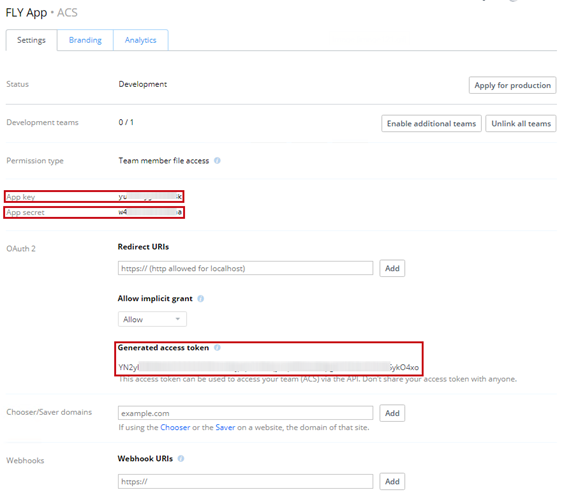
• App key – アプリのアプリ キーを記憶します。このアプリ キーは、アプリ認証を使用して Dropbox 接続を追加する際に使用します。
• App secret – アプリのアプリ シークレットを記憶します。このアプリシークレットは、アプリ認証を使用して Dropbox 接続を追加する際に使用します。
• Generated access token – [Generate] をクリックして、アクセス トークンを生成します。このアクセストークンは、アクセス トークン認証を使用して Dropbox 接続を追加する際に使用します。